Impostazione Logic per la registrazione di video è piuttosto semplice, ma vorrei impostare una sessione fino dall'inizio alla fine per essere sicuri che abbiamo tutti i nostri anatre in una riga.
Punteggio al video utilizzato per richiedere complesse configurazioni di sincronizzazione con i giocatori video esterne, ma ora abbiamo Quicktime. Quando ci hanno dato la possibilità di segnare per filmati QuickTime, invece di macchine a nastro, la composizione diventa ridicolmente facile rispetto alle vecchie wait-for-the-tape-to-rewind giorni. Ci sono molte considerazioni abbiamo bisogno di mantenere una maniglia, però, così come Id per mostrarvi tutte le misure necessarie per rendere sicuro il vostro film rimanere sincronizzati, e giocare bene con Logic.
Fase 1 - durante la preparazione del film per l'importazione
La prima cosa che dobbiamo fare è ottenere informazioni sul file Quicktime weve stato dato. Abbiamo bisogno di sapere quanto segue:
- The compression type
- The framerate
- Is there audio separation?
Queste sono considerazioni importanti. La maggior parte dei post-produzione manderà filmati in formato H.264 in questi giorni. Il framerate è di solito 23.976, ma a volte i film arriverà in tipi di file strani e framerate. Im intenzione di utilizzare un film di pubblico dominio scaricato da internet chiamato Basarsi sul passato di Justin Cone. Il video può essere trovato qui:
http://www.archive.org/details/Justin_Cone_-_Building_On_The_Past_-_640x480
Assicurarsi che il computer dispone di Quicktime 7 su di esso. Può essere scaricato qui:
http://support.apple.com/kb/DL923
Abbiamo bisogno di usare Quicktime 7, al fine di cambiare il formato di output di nostro gradimento. Compressor, che viene fornito con la suite Logic Studio, è anche un'opzione. Quicktime 7 è molto più facile andare in giro, però, così questo è quello che state utilizzando per questo articolo.
Quando il filmato si apre in Quicktime 7, premi Comando-I per ottenere informazioni su di esso:
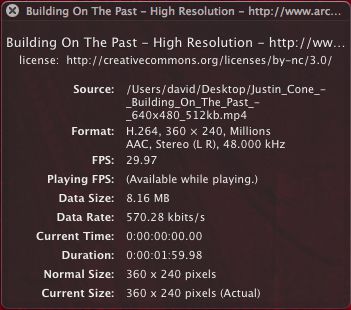
Questa finestra ci mostra che questo film è H.264 in formato DV, ed ha un frame rate di 29.97 fps (fotogrammi al secondo).
Questo è un formato molto standard per gli editor video video sharing ruvida su Internet. L'immagine sembra buona, e la dimensione del file è di piccole dimensioni. Il problema è, la cpu è di decodificare il video in tempo reale come sta giocando. Quando abbiamo grandi progetti di Logic in una partita tutta una serie di strumenti software e plug-in, la decodifica del video rallenta la riproduzione in modo drammatico. È per questo che abbiamo bisogno di convertire da un formato compresso in un formato non compresso.
Andate su File
Vai alla Export: pulsante in basso a sinistra, e scegliere filmato a filmato QuickTime:
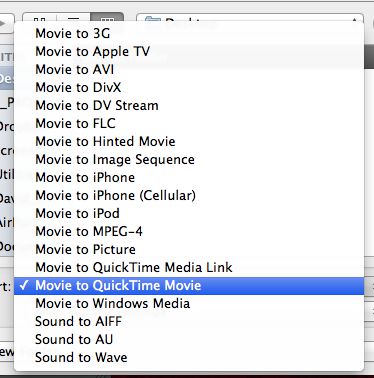
Ora selezionare Opzioni ... direttamente alla destra del filmato per filmato Quicktime. Youll vedere questo:
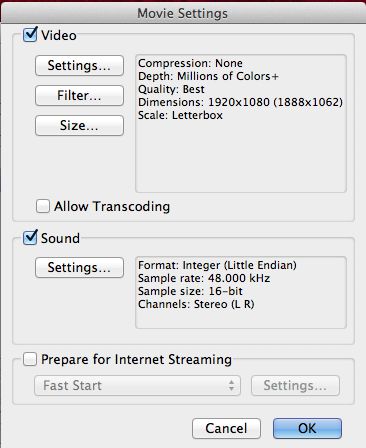
Scegli Impostazioni e
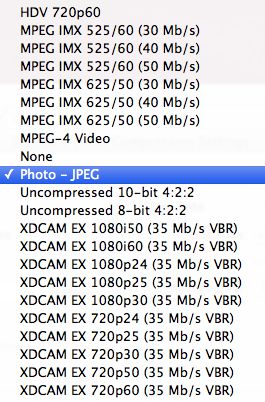
Tutto il resto può essere lasciato così com'è. Salvare le impostazioni, ed esportare il desktop.
Che questo processo non fa altro che darci un nuovo film che è essenzialmente un flusso di immagini JPEG. Questo formato gioca molto bene in Logic, e la qualità del video è ancora buono.
Fase 2 - Set frame Logiche Vota
Così ora abbiamo il nostro film. Consente di aprire Logic, e iniziare con una tabula rasa. Quando si esegue un salvataggio con nome ..., dont includere il file del film se si sta lavorando su qualcosa più di 20 minuti. La ragione di questo è che sarà la creazione di più progetti per ogni lungometraggio teatrale, quindi non c'è bisogno di fare un sacco di copie dell'originale. Che vuole solo troppo spazio sul disco rigido.
Per la prima traccia nella finestra Arrange, ne fanno una striscia di canale audio stereo.
Ora che abbiamo il nostro progetto aperto, consente di controllare le nostre impostazioni del progetto. Aprire le impostazioni di progetto dal menu file e scegliere la sincronizzazione ... opzione:
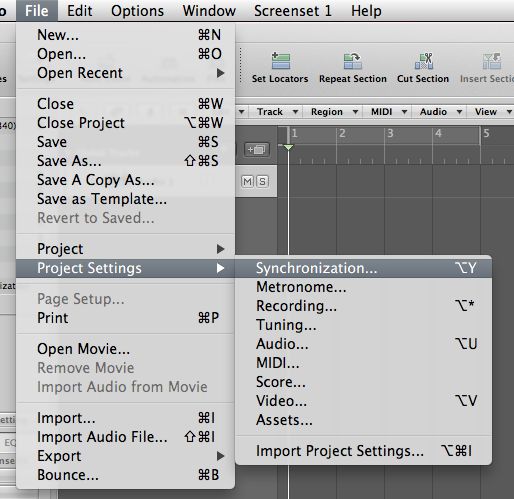
Ora abbiamo questa serie di impostazioni:
Le cose più importanti da tenere in sincronia in qualsiasi progetto Logic sono la logica frame rate è la riproduzione a, e la frequenza di campionamento audio. Sappiamo dalla nostra ricerca precedente che questo telaio film tasso è 29,97 fotogrammi al secondo, o FPS. Dovremmo impostare Logica conseguenza:

Fase 3 - Impostazione della frequenza di campionamento audio
Lo standard in film, TV e video per un po 'di tempo è stato 48k per la frequenza di campionamento audio. La sua una buona scommessa per aver impostato la frequenza di campionamento a 48k se si sta lavorando in questo mezzo. Se si sta lavorando nei giochi, si dovrebbe avere un documento che specifica quali profondità di bit e frequenza di campionamento che stanno cercando.
Impostare la frequenza di campionamento nella scheda Audio delle impostazioni di progetto:
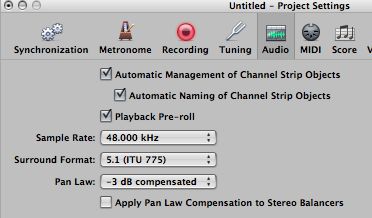
Fase 4 - Impostazione dell'ora di avvio
Ora abbiamo bisogno di dare logica un'idea di come i nostri bar e beat stanno andando a fila per SMPTE. SMPTE è l'acronimo di Society of Motion Picture and Television Engineers, ed è un formato standard tempo lineare per le immagini in movimento. Il tempo è misurato in ore, minuti, secondi e fotogrammi. Logic comprende anche una suddivisione ancora più piccolo chiamato sottotrame.
Nel settore, il primo fotogramma del filmato che si trova a 1:00:00:00. Prima di questo timecode marcatura, di solito ci sono riferimenti, sincronizzare le note, toni, in studio e bar. Tutte queste cose sono utilizzati per aiutare gli ingegneri calibrare i loro sistemi per il film. Se siete fortunati, youll avere tutto questo spazio prima di un'ora. Se sei sfortunato, si otterrà un film che solo tipo di ... si avvia. Non ci saranno i toni o punti di sincronizzazione. In questo caso, youll bisogno di fare la tua ipotesi migliore da dove il primo fotogramma del film inizia (speranza theres non un fade-in!), E che hanno inizio a 1:00:00:00.
In questo caso, stiamo lavorando con un film che solo tipo di ... si avvia. C'è un fade-in, ma possiamo ipotizzare che il film inizia quando colpiamo giocare.
Nel

Questo ci permette di creare il nostro proprio riferimento sync prima che il film inizia.
Fase 5 - Creazione di un Pop Sync
Il punto di sincronizzazione standard dovrebbe essere di 2 secondi prima 1:00:00:00. Ciò renderebbe il nostro punto di sincronizzazione a 00:59:58:00. Beh commetterebbe un blip minuscola in questo posto con il semplice suono possibile - una sinusoide.
Creare una nuova corsia di strumento software con un EXS24 su di esso:
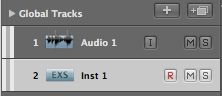
Gioca una nota in alto sulla tastiera. A6 è una buona scommessa. Stiamo per registrare quella nota ora nella finestra Arrange.
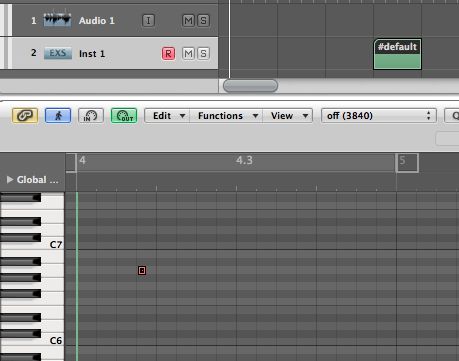
Sul lato destro del piano roll, possiamo scegliere di visualizzare non solo Bar e tempo, ma SMPTE anche:
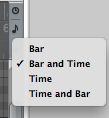
Ora, quando ci selezionare e trascinare la nota MIDI nel Piano Roll, noi possiamo collocarla esattamente a 00:59:58:00:
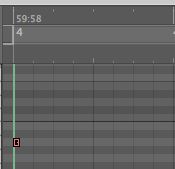
Vorrei suggerire che rimbalza con l'audio ora. Selezionare la regione nella finestra Arrange, e premere Control-B.
Questa aprire le Regioni rimbalzo nella finestra di dialogo Posiziona.
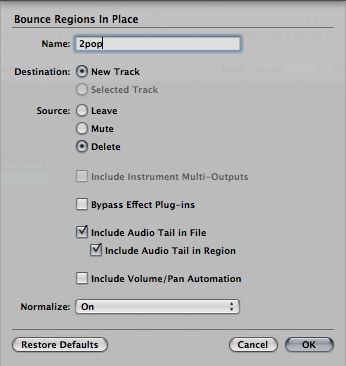
Ora abbiamo una regione audio nella finestra Arrange. Fare doppio clic sulla regione audio per visualizzare nell'editor campione. Assicurarsi che l'onda della regione audio inizia esattamente al
Successivamente, è necessario per bloccare quella regione alla timeline SMPTE. Vai alla Regione
Ora, anche se i cambiamenti sessione ritmo, questa regione rimarrà fermamente sincronizzato alla linea temporale lineare: 00:59:58:00
Fase 6 - importare il filmato
Ora stiamo finalmente importare il film! Andate su File
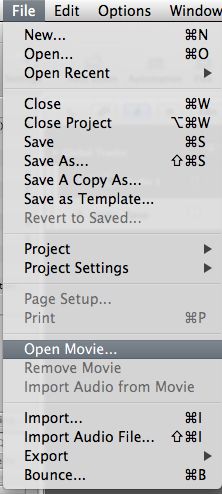
Individuare il film e aprirlo. Se l'immagine è molto grande, Control-clic sul filmato una volta che ha aperto, e selezionare 0,5 Dimensione:
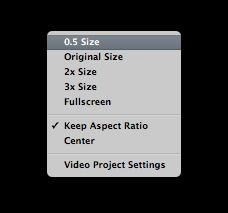
Il film inizierà automaticamente ovunque 1:00:00:00 è stato designato. Quello è l'impostazione predefinita di controllo del mouse sul filmato e scegliere le impostazioni del progetto video per essere sicuro.:
Fase 7 - Importare Audio Video
Ora possiamo importare audio da file
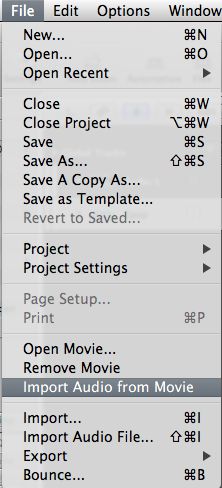
E sono stati fissati! Logic ha importato l'audio, e bloccato l'audio fino alla timeline:
Finché il file audio inizia a 1:00:00:00, erano buone per andare. Il file audio sarà sempre la stessa lunghezza, indipendentemente cambi di tempo, quindi non ci vorrà cadere fuori sincronia con il filmato.
Spero che questo aiuta tutti a mettere le sessioni impostato correttamente per il punteggio di foto! Ive ha avuto molte persone si lamentano per me che Logic stava rallentando quando ha lavorato su film o TV di grandi dimensioni, e questa è stata una buona soluzione per me.


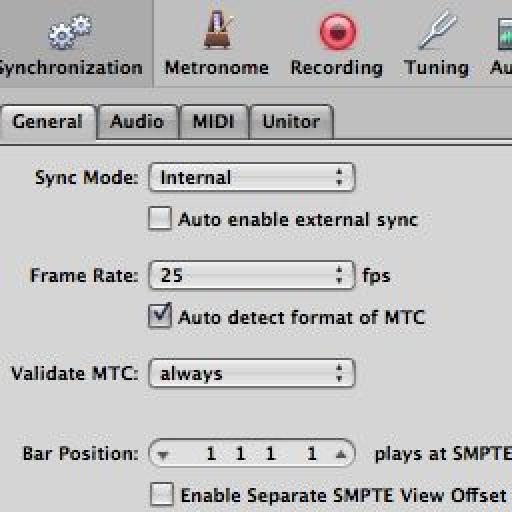
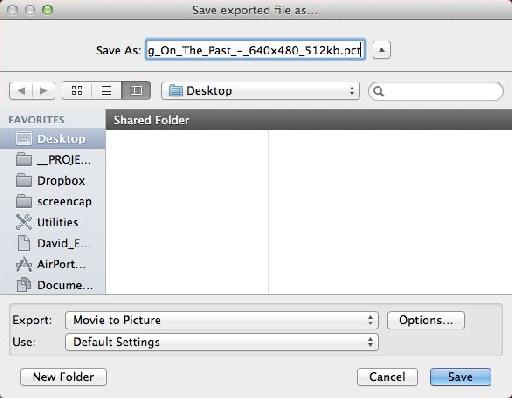
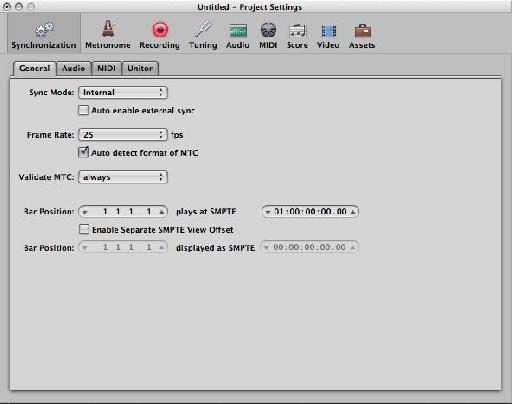
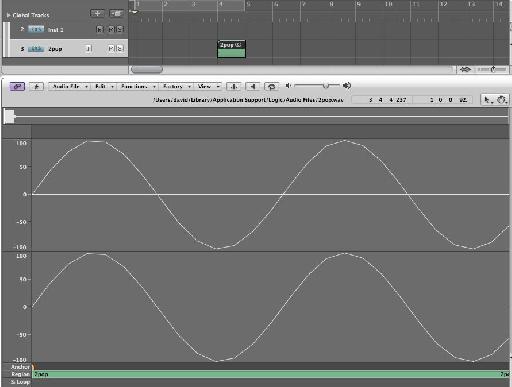
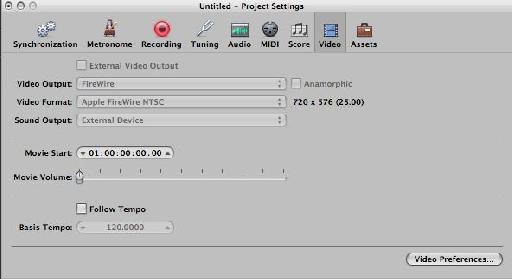

 © 2024 Ask.Audio
A NonLinear Educating Company
© 2024 Ask.Audio
A NonLinear Educating Company
Discussion
Want to join the discussion?
Create an account or login to get started!